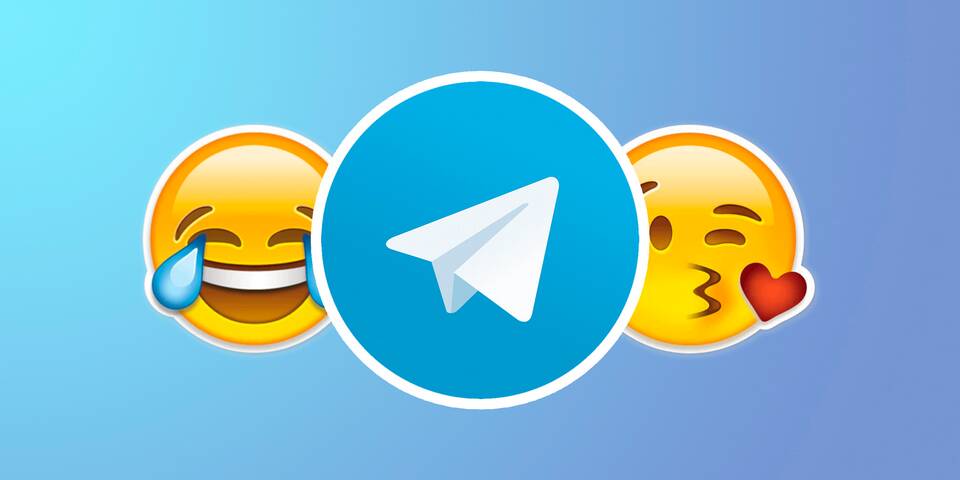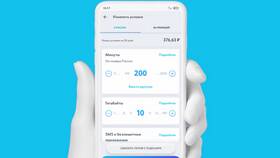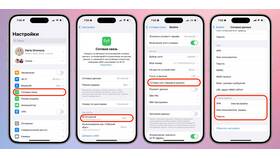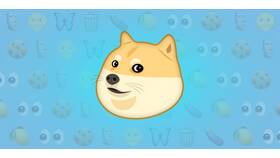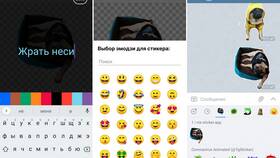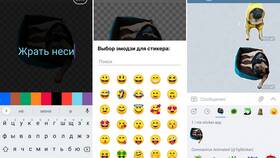Стикеры можно активировать и использовать на компьютере в различных приложениях и мессенджерах. Рассмотрим основные методы.
Содержание
Способы использования стикеров на ПК
Включение стикеров в мессенджерах
Telegram для ПК
- Откройте диалог в Telegram Desktop
- Нажмите на иконку смайлика в поле ввода сообщения
- Перейдите во вкладку "Стикеры"
- Выберите нужный стикерпак или добавьте новый
WhatsApp Web
- Откройте чат в браузерной версии WhatsApp
- Кликните по иконке скрепки в поле сообщения
- Выберите пункт "Стикеры"
- Используйте доступные стикеры или добавьте свои
Использование стикеров в социальных сетях
| Платформа | Действия |
| ВКонтакте | В поле комментария нажмите на иконку стикеров рядом с кнопкой отправки |
| В поле создания поста выберите "Смайлик/Стикер" в меню форматирования | |
| Discord | Введите ":" чтобы открыть меню эмодзи, затем перейдите во вкладку стикеров |
Системные стикеры Windows
В Windows 10 и 11 доступны встроенные стикеры:
- Нажмите Win + . (точка) для вызова панели эмодзи
- Перейдите во вкладку "Стикеры"
- Выберите понравившийся стикер для вставки в любое приложение
Добавление собственных стикеров
- Создайте изображение в формате PNG с прозрачным фоном
- Перетащите файл в поддерживаемое приложение (например, Telegram)
- В мессенджерах используйте функцию создания новых стикерпаков
Решение возможных проблем
- Если стикеры не отображаются - обновите приложение до последней версии
- Проверьте настройки конфиденциальности - некоторые платформы ограничивают стикеры
- Убедитесь что используете официальную версию клиента для ПК